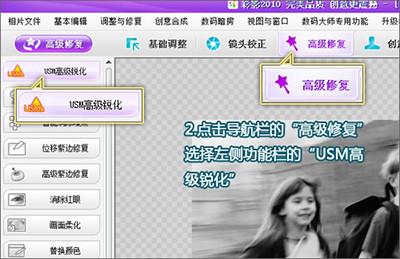彩影怎样修复模糊照片?彩影修复模糊照片教程
05-24
我们在拍摄照片的时候经常会因为各种原因,出现模糊问题。这种模糊就好比我们晚上轻微手抖而拍摄的模糊照片一样。那么,模糊照片怎么修复?今天,小编就教大家怎么用彩影修复模糊照片吧。
彩影修复模糊照片
一。 现在开始修复!先双击彩影界面中央的图片编辑区,打开要修复的相片,如图2。
彩影修复模糊照片
二。 一般的图像软件都会有锐化功能解决普通模糊问题,但对于今天我们介绍的手抖模糊照片,用一般的各种锐化都是无法解决问题的,而需要使用最专业的“USM高级锐化”功能。点击顶部导航栏的“高级修复”,再选择左侧功能栏的“USM高级锐化”,如图3。
彩影修复模糊照片
三。 然后,根据情况调整参数让图片清晰起来。数值的大小很重要,一般的模糊可以使用小半径,大数量的参数设置方法。但如果手抖特别厉害,可以一边加大半径一边看实际效果图来决定合适的数值。无论怎样调,阈值参数一般都不要随意改动,通常使用0或1即可。如图4。
技巧提示:如果你是解决一些拍得比较糊的数码相片,那可以参考上面的方法进行。但由于数码相片通常尺寸巨大,因此先以原照片进行处理,再通过调整分辨率的方式对相片进行适当缩小(图片上点鼠标右键,选择“调整相片大小”进行修改),这样可以得到更好的效果,因为一般的应用包括冲印在内都不需要那么大的分辨率!但要注意的是,不要颠倒顺序,即先处理大图,再缩到需要的尺寸,不要反了。
彩影修复模糊照片
完成了!就这么一个神奇的功能搞定一切!再来看看原图和效果图,会发现相片在主体人物上已经清晰可鉴,而周围环境又能体现动感氛围,两者完美兼得!如图5。
彩影修复模糊照片